當您更新或還原iPhone時,Apple會自動 將iPhone置於恢復模式。 在大多數情況下,您幾乎不知道iOS設備處於恢復模式。 但是,如果您在屏幕上看到iTunes連接徽標,並且iPhone無法重啟,則意味著您的iPhone處於恢復模式。 這時,您可能開始想知道如何使iPhone退出恢復模式。 不用擔心 在本文中,我們將向您展示如何使iPhone退出恢復模式。 只要繼續閱讀即可解決問題。
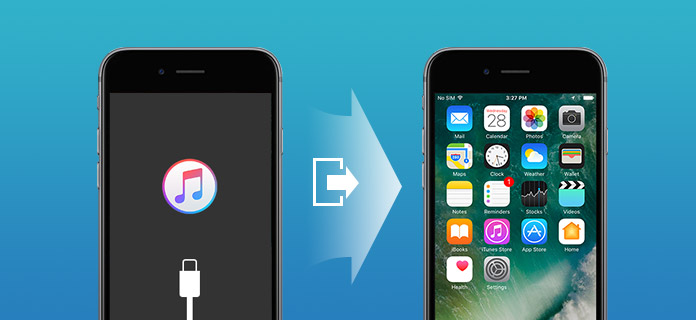
當您的iPhone在恢復模式下凍結而沒有響應時,您最好依靠專業工具使iPhone退出恢復模式。 因為一些不正確的操作將導致數據丟失。 在這裡,我們真誠地推薦功能強大的 iOS系統恢復 幫助iPhone退出恢復模式。 首先,您可以免費下載並將其安裝到計算機上。
步驟 1啟動iOS系統恢復

下載後,請在您的計算機上安裝並啟動此iPhone系統。 用USB電纜將iPhone連接到它。 在預覽窗口中單擊“ iPhone System Recovery”。 之後,單擊“開始”按鈕開始將iPhone卡在恢復模式下。
步驟 2下載固件包

iOS Systme Recovery可以自動檢測到您的iPhone卡在恢復模式下並開始對其進行修復。 選擇您的iPhone型號,然後單擊“下載”以下載修復的設備插件。 這將需要幾分鐘來完成該過程。
步驟 3修復iPhone卡在恢復模式問題

插件下載完成後,它可以自動解決問題並使iPhone退出恢復模式。
您還可以使用iTunes使iPhone退出恢復模式。 當您的iOS設備處於恢復模式時,您可以按照以下指南退出iPhone恢復模式。
步驟 1將iPhone連接到iTunes
在計算機上啟動最新版本的iTunes,通過USB電纜將iPhone連接到它。 iTunes將檢測到您的iPhone卡在恢復模式下,需要進行自我還原以使iPhone退出恢復模式。
步驟 2退出iPhone恢復模式

單擊彈出窗口上的“確定”按鈕,然後使用恢復功能使您的iPhone退出恢復模式。
如果您選擇從iTunes備份中還原iPhone,則可能會丟失很多有價值的數據。 因此,第一種方法仍然是您的最佳選擇。 如果您不幸丟失了一些重要文件並想找回它們,則可以依靠功能全面的文件 iOS的數據恢復 做那個工作。 您可以下載它並免費試用。
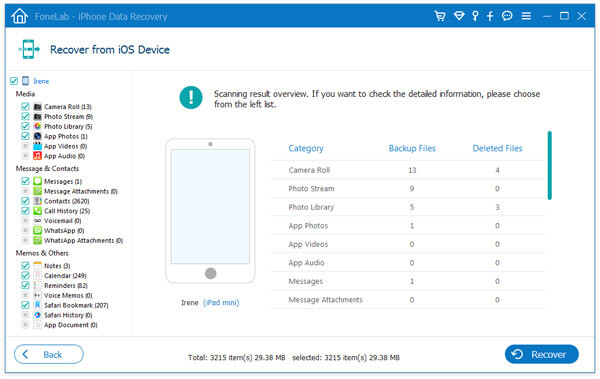
如果要在不進行恢復的情況下將iPhone退出恢復模式,而無需重新啟動計算機,請嘗試下一種方法。

按住“電源”和“主頁”按鈕至少10秒鐘,直到Apple徽標出現在屏幕上。 完成此步驟後,您的iPhone將自行重啟並退出恢復模式。
在本文中,我們主要討論如何使iPhone退出恢復模式。 我們向您展示三種修復方法 iPhone陷入恢復模式 問題。 希望您閱讀這篇文章後可以輕鬆使iPhone退出恢復模式。